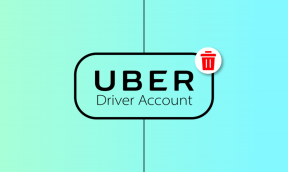Den kompletta listan över Microsoft Paint-tangentbordsgenvägar
Miscellanea / / November 29, 2021

Dessa genvägar har testats och testats på Windows 7. Helst borde de fungera på andra versioner också. Det kan dock finnas några skillnader i åtgärder eller tangentkombinationer. Vi är säkra på att du skulle vara smart nog att ta reda på det. 🙂
Magien med Ctrl
Även om de flesta av dessa kombinationer är gemensamma för många applikationer, finns det några som du kan hitta nya och unika.
| Ctrl + A | Välj hela arbetsytan |
| Ctrl + C | Kopiera valt område |
| Ctrl + X | Klipp ut valt område |
| Ctrl + V | Klistra in urklippsdata |
| Ctrl + Z | Ångra den senaste åtgärden |
| Ctrl + Y | Gör om åtgärden |
| Ctrl + E | Visar bildegenskaper |
| Ctrl + G | Växlar rutnätslinjer |
| Ctrl + P | Skriv ut bilden |
| Ctrl + R | Visa eller dölj linjalen |
| Ctrl + W | Öppna dialogrutan Ändra storlek och skevning |
| Ctrl + N | Skapa en ny bild |
| Ctrl + O | Öppna en bild |
| Ctrl + S | Spara ändringar i en bild |
| Ctrl + Sida upp | Zooma in |
| Ctrl + Page Down | Zooma ut |
| Ctrl + B | Fet markerad text |
| Ctrl + I | Gör markerad text kursiv |
| Ctrl + U | Stryk under markerad text |
| Ctrl + numeriska tangentbord + | Skala upp och verktyg eller forma |
| Ctrl + numeriska tangentbordet – | Skala ner verktyg eller form |
Här är några bilder som visar rutnätslinjerna, linjalen, storleksändring och snedställningsdialog och dialogrutan för bildegenskaper.

Alt Combo
Om du bara trycker på Alt Du kommer att få några viktiga tips (som visas i bilden) som du kan använda för att navigera i gränssnittet och dess verktyg. Jag tycker att det är väldigt användbart när min mus inte fungerar på grund av någon anledning.

| Alt-F | Öppnar Arkiv-menyn |
| Alt-H | Visar nyckelhjälp/ Växla till fliken Hem |
| Alt-V | Växla till fliken Visa |
| Alt-F4 | Stäng fönstret |
| Alt-Esc | Minimerar MS Paint-gränssnittet |
| Alt-mellanslag | Motsvarar högerklicka på namnlisten |
Vad finns i funktionsknapparna?
Windows har i allmänhet specifika funktioner kopplade till var och en funktionstangent (F1 till F12 nycklar). Låt oss se vad MS Paint stöder.
| F1 | Öppna Paint Help |
| F11 | Visa en bild i helskärmsläge |
| F12 | Spara bilden som en ny fil |
| F10 | Visar nyckeltips som Alt-tangenten |
Piltangenter
| Höger pil | Flytta markeringen eller den aktiva formen åt höger med en pixel |
| Vänster pil | Flytta markeringen eller den aktiva formen åt vänster med en pixel |
| Nedåtpil | Flytta markeringen eller den aktiva formen ned med en pixel |
| Uppåtpil | Flytta markeringen eller den aktiva formen upp med en pixel |

Diverse
| Esc | Avbryt ett val |
| Radera | Ta bort ett urval |
| Skärmdump | Tja, vi vet alla vad det gör 🙂 |
Slutsats
Vi har försökt och täckt alla genvägar som vi känner till. Hittills verkar listan vara heltäckande. Men om du känner till något som vi har missat, dela med oss i kommentarsfältet. Vi skulle älska att se antalet växa.